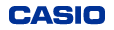무선 기능
- Q3
- 원격 위치에서 카메라를 작동합니까?
(원격 촬영(스마트폰으로 촬영)) - A3
- 아래 절차에 따라 약간 떨어진 위치에서 카메라를 작동하여 본인을 촬영할 수 있습니다.
Bluetooth Smart 기술 연결
아래에 나온 간단한 단계를 수행하면 "원격 촬영(스마트폰으로 촬영)"을 시작할 수 있습니다. Bluetooth Smart 기술로 카메라와 스마트폰을 연결했다면 EXILIM Connect 위쪽 화면에 Bluetooth 연결 아이콘이 핑크색이 됩니다.
1. 카메라와 컨트롤러의 전원을 켭니다.
2. 컨트롤러에서 [Power]를 누릅니다.
그러면 카메라가 절전 모드에 진입하고 카메라의 작동 램프가 천천히 녹색으로 깜박입니다.
• 컨트롤러 없이 카메라만 사용하는 경우에는 카메라의 전원을 켠 후 30초가 넘도록 조작이 없으면 카메라가 자동으로 슬립 상태에 들어갑니다.
EX-FR100CA의 경우는 이 방법을 사용하여 슬림 상태에 진입합니다.
3. 스마트폰에서 EXILIM Connect 앱을 시작합니다.
• 위쪽 화면의 Bluetooth 연결 아이콘이 핑크색인지 확인합니다.
4. 스마트폰에서 "원격 촬영"을 누릅니다.
잠시 후에 카메라가 무선 모드로 시작되어 스마트폰의 원격 제어에 따라 이미지를 촬영할 준비 상태가 됩니다.
5. 촬영할 때 스마트폰 화면의 이미지를 구성합니다.
• "원격 촬영(스마트폰으로 촬영)"의 사용을 마치면 앱 위쪽 화면으로 돌아갑니다.
Bluetooth Smart 기술 연결 해제
아래에 나온 절차를 수행하여 "원격 촬영(스마트폰으로 촬영)"을 시작하십시오.
1. 카메라에서 표시 아이콘을 누릅니다.
2. 카메라에서 무선 모드 아이콘을 누릅니다.
3. 카메라에서 "스마트폰으로 촬영"을 누릅니다.
4. 카메라에서 "원격 촬영 시작"을 누릅니다.
• 무선 LAN으로 스마트폰과 카메라를 연결한 경우 이 절차의 5단계로 이동합니다.
5. 스마트폰의 Wi-Fi 설정을 위해 카메라에 표시된 SSID를 선택하고 카메라와 스마트폰의 무선 LAN 연결을 설정합니다.
6. 스마트폰에서 EXILIM Connect 앱을 시작합니다.
7. 촬영할 때 스마트폰 화면의 이미지를 구성합니다.
• "원격 촬영(스마트폰으로 촬영)"이 시작된 지 60초가 지나면 카메라의 모니터 화면에 아무것도 표시되지 않습니다.
모니터 화면에 아무것도 표시되지 않아도 카메라의 작동 램프가 녹색이면 이미지를 촬영할 수 있습니다.
• "원격 촬영(스마트폰으로 촬영)"의 사용을 마치면 앱 위쪽 화면으로 돌아갑니다.
• 다음 절차에 따라 컨트롤러 없이 원격 촬영 작업(스마트폰으로 촬영)을 수행할 수 있습니다.
1. 카메라에서 [Power] 버튼을 약 2초 동안 눌러 전원을 끕니다.
2. 카메라에서 [Movie]를 누른 상태에서 약 1초 동안 [Power] 버튼을 누릅니다.
3. 스마트폰의 Wi-Fi 설정을 위해 카메라의 SSID와 암호를 입력하여 카메라와 스마트폰의 무선 LAN 연결을 설정합니다.
카메라와 스마트폰의 무선 LAN 연결이 설정되면 카메라의 무선 LAN 연결 램프가 파란색으로 켜지고 컨트롤러의 모니터 화면에 “스마트폰 앱을 기동하세요.”라는 메시지가 나타납니다.
- 무선 LAN 연결을 설정하기 위해 수행해야 하는 작업은 사용 중인 스마트폰 종류에 따라 달라집니다. 무선 LAN 연결을 설정하는 방법에 대한 자세한 내용은 스마트폰과 함께 제공되는 사용 설명서를 참조하십시오.
- 카메라 SSID(변경 불가)와 암호(초기 기본값)는 아래와 같습니다.
SSID: FR100-XXXXXX(6자의 영숫자 ID)
암호: 00000000
4. 스마트폰에서 “EXILIM Connect”를 시작합니다.
5. 촬영할 때 스마트폰 화면의 이미지를 구성합니다.
참고
• 이 기능을 사용하려면 스마트폰에 EXILIM Connect 앱을 설치해야 합니다.
• "원격 촬영(스마트폰으로 촬영)"으로 촬영할 때 동영상 화질은 항시 STD(640x480)입니다.
• 일부 스마트폰의 경우 위치 정보를 사용하지 않고 "원격 촬영(스마트폰으로 촬영)"으로 이미지를 촬영한 경우
카메라의 이미지 전송이 불가능할 수 있습니다.
• "송신시 리사이즈"를 사용하여 스마트폰으로 전송하는 이미지의 크기를 지정할 수 있습니다.3M 이미지가 3M 크기로 변환된 후에 전송됩니다.
• 오리지널 이미지가 3M 크기보다 작으면 크기를 조정하지 않고 전송됩니다.오리지널(오프) 이미지가 처음에 촬영한 픽셀 크기로 전송됩니다. EXILIM Connect는 아래에 나온 "원격 촬영(스마트폰으로 촬영)" 작업을 지원합니다.
• 아래의 촬영 모드 중에서 선택할 수 있습니다.
고급 자동 프로, 프로그램 자동, 연사 *1, 인터벌 촬영 *1(표준, 인텔리전트, Stationary Shot *2)
*1 EXILIM Connect 2.0으로 사용할 수 있는 기능입니다.
*2 카메라가 스마트폰과 페어링된 경우 이 모드가 설정되어 있으면 카메라에서 이미지가 촬영되자마자 스마트폰으로 이미지가 자동 전송됩니다.
• 스냅사진 촬영 또는 동영상 촬영을 위한 셀프 타이머 구성
원격 촬영 셀프 타이머 카운트다운 시간은 10초(고정됨)입니다.
• 촬영 범위 확인
EXILIM Connect 2.0에서 풀스크린 디스플레이 버튼을 누르면 스마트폰 모니터 화면에서 전체 화면으로 볼 수 있습니다.
• 줌 비율 변경
• 스냅사진과 동영상 촬영 간 전환
• 방금 촬영한 스냅사진을 스마트폰으로 전송. 동영상은 전송할 수 없습니다.
• 이 항목을 선택하여 이미지 촬영 설정을 구성합니다.
카메라의 촬영 모드에 따라 구성할 수 있는 설정이 달라집니다.
"촬영 후 자동 복사"를 켜면 카메라로 촬영한 이미지가 연결된 스마트폰으로 자동 전송됩니다.
• 이미지 사이즈는 다음 중 하나로 설정할 수 있습니다. 12M 또는 5M. *1
• 동영상 화질은 다음 중 하나로 설정할 수 있습니다. *1
STD, FHD, HS240
• 동영상 떨림 방지는 다음 중 하나로 설정할 수 있습니다. *1
강, 표준, 오프
• 잔여 전지 전력 표시 *1
*1 카메라 펌웨어 버전 2.00 이상.
중요!
• "원격 촬영(스마트폰으로 촬영)" 작업을 진행하는 동안에는 자동전원오프 기능이 비활성화됩니다.
전지가 충분히 충전되었는지 확인하십시오.
• "원격 촬영(스마트폰으로 촬영)" 작업을 시작하면 잠깐 동안 컨트롤러의 모니터 화면에 아무것도 표시되지 않지만 "원격 촬영(스마트폰으로 촬영)" 작업은 계속 진행됩니다.
• 여러 스마트폰에서 같은 카메라로 동시 원격 촬영을 할 수 없습니다.
• 같은 스마트폰을 여러 카메라에 연결하여 동시 원격 촬영을 할 수 없습니다.
• Bluetooth Smart 연결 도중에 "원격 촬영(스마트폰으로 촬영)" 동작이 수행되는 경우 컨트롤러 동작이 비활성화됩니다.
컨트롤러의 전원을 켜면 모니터 화면에 다음과 같은 메시지가 표시됩니다. "카메라 연결이 끊겼습니다. 전원이 꺼집니다."